So fügen Sie Apple Music zu Google Map auf Android/iOS hinzu (2025)
Da die meisten Menschen während der Fahrt gerne Musik hören, um konzentriert und ruhig zu bleiben, hat Google Map seine Dienste verbessert, indem es integrierte Musikwiedergabesteuerungen für Android- und iPhone-Benutzer ermöglicht, um zu verhindern, dass Fahrer vom Wechseln von Musik-Streaming-Diensten wie Apple Music und abgelenkt werden Google Karte.
Wenn Sie wissen möchten, wie Sie Apple Music hinzufügen können Google Map, dann sind Sie hier genau richtig, denn hier werden wir darüber sprechen, wie Sie Apple Music sowohl für Android- als auch für iOS-Geräte zu Google Map hinzufügen können.
Außerdem ein zusätzlicher Tipp, wie Sie Apple Music jederzeit und überall auf jedem Gerät, Mediaplayer und sogar offline hören können. Also, ohne weitere Umschweife, fangen wir an.
Artikelinhalt Teil 1. Wie füge ich Apple Music zu Google Map hinzu?Teil 2. Wie kann man Apple Music überall anhören?Teil 3. Fazit
Teil 1. Wie füge ich Apple Music zu Google Map hinzu?
Wie ich oben erwähnt habe, hat Google Map eine neue Funktion hinzugefügt, die es Apple Music ermöglicht, beim Navigieren mit Google Map auf seine Songs zuzugreifen, ohne von einer App zur anderen wechseln zu müssen.
Mit dieser Funktion können Benutzer konzentriert bleiben und gleichzeitig ihre Lieblingstitel von Apple Music genießen, ohne abgelenkt zu werden, da sie direkt über Google Map steuern können.
Damit Sie Apple Music zu Google Map hinzufügen können, müssen wir Apple Music als Ihre Standard-Musikwiedergabe festlegen, insbesondere wenn Sie Google Map auf einem iOS-Gerät verwenden, da diese Funktion nicht sofort aktiviert wird. Daher müssen wir uns den zusätzlichen Aufwand leisten Laden Sie Ihre Songs von Apple Music herunter und Sie müssen es trotzdem zuerst aktivieren, bevor Sie Apple Music mit Google Map steuern können.
Machen Sie sich keine Sorgen, denn wir haben Sie abgedeckt. Im Folgenden habe ich Ihnen die Schritte zur Verfügung gestellt, wie Sie Apple Music zu Google Map auf Ihrem iOS- und Android-Gerät hinzufügen können, damit Sie mit der Wiedergabe Ihrer beliebtesten Titel mit Ihrer Google Map beginnen können.
Schritte zum Hinzufügen von Apple Music zu Google Map auf Ihrem iOS-Gerät
- Starten Sie mit Ihrem iOS-Gerät Ihr Google Maps. Hinweis: Stellen Sie sicher, dass Sie Google Map auf Ihrem Gerät installiert haben.
- Tippen Sie im oberen Teil des Bildschirms Ihres iPhones auf das Zahnradsymbol, das Sie finden werden. Wählen Sie dann im neuen Fenster „Einstellungen“, damit Sie auf die Karteneinstellungen zugreifen können.
- Fahren Sie mit dem Menü „Navigation“ fort, damit Sie die Option „Media Player Playback Controls“ umschalten können.
- Tippen Sie schließlich in den „Media & Apple Music“-Einstellungen Ihres iPhones auf die Option „Sound & Voice“, damit Sie die Schaltfläche „Musikwiedergabesteuerung“ auswählen und Ihre Standard-App auf „Apple Music“ einstellen können.
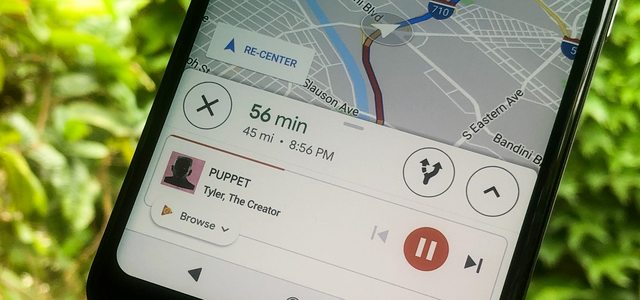
Schritte zum Hinzufügen von Apple Music zu Google Maps auf Ihrem Android-Gerät
- Navigieren Sie auf einem Android-Telefon nach dem Öffnen von Google Maps zur Schaltfläche „Einstellungen“ auf der linken Seite des Bildschirms.
- Scrollen Sie im Einstellungsfenster weiter nach unten, bis Sie die Option „Navigation“ finden, in der Sie Ihre bevorzugte Standard-App auswählen können. Tippen Sie darauf, wenn Sie es gefunden haben.
- Sie sehen in der Navigationsoption die Option „Musikwiedergabesteuerung“. Im Allgemeinen ist diese Optionsfunktion deaktiviert. Sobald Sie sie geöffnet haben, können Sie Apple Music aus den verfügbaren Diensten als Standard-App auswählen.
- Sobald Sie Apple Music als Ihre Standard-App festgelegt haben, werden Sie nach Ihrer Apple-ID gefragt, um Google Maps direkt zu autorisieren und zu steuern.
Hinweis: Bitte stellen Sie sicher, dass Sie die neueste Version von Google Maps heruntergeladen haben, bevor Sie die obigen Anweisungen befolgen. Wenn Sie ein Android-Benutzer sind, können Sie zum Google Play Store gehen, um Updates zu erhalten, und als iOS-Benutzer können Sie in Ihrem App Store nachsehen.
Jetzt, da Sie wissen, wie Sie Apple Music zu Google Map hinzufügen können, können Sie endlich Ihre Lieblings-Apple Music-Songs mit Ihrer Google Map navigieren und steuern.
Wenn Sie wissen möchten, wie Sie zuhören können Apple Music überall, dann lesen Sie einfach diesen Beitrag weiter, denn ich werde Sie anleiten, wie Sie dies ermöglichen können und welches spezielle Tool Sie verwenden können.
Teil 2. Wie kann man Apple Music überall anhören?
Die meisten von uns wissen, dass Sie für das Abonnement bezahlen müssen, damit Sie die von Apple Music angebotenen Dienste vollständig nutzen können. Aber wissen Sie, dass Sie Apple Music überall hören können? Wenn Sie Apple Music überall uneingeschränkt hören möchten, haben wir das perfekte Tool für Sie TunesFun Apple Music Converter, den Sie lieben werden!
Versuchen Sie es kostenlos Versuchen Sie es kostenlos
TunesFun Apple Musikkonverter ist ein professioneller Konverter, der Songs von Apple Music und sogar in iTunes konvertieren kann. Es unterscheidet sich von anderen Konvertern, da es über eine leistungsstarke Funktion verfügt, die den DRM-Schutz entfernen kann, der auf Apple Music-Songs verschlüsselt ist, was bedeutet, dass Sie nach dem Entfernen des DRM jederzeit und überall auf die konvertierten Songs zugreifen und sie auf jedes Gerät übertragen können wenn Sie keine Internetverbindung haben. Darüber hinaus können Sie Wählen Sie das Audioformat wie MP3, WAV usw., die mit Ihrem Gerät kompatibel ist.
Weitere Merkmale von TunesFun Erwähnenswert ist die schnelle Konvertierungsgeschwindigkeit von Apple Music Converter, die selbst bei einer solchen Geschwindigkeit die Qualität des Songs ähnlich wie beim Originaltrack beibehält, sowie die fortschrittliche ID3-Tag-Technologie, die dazu beiträgt, die Organisation der Tracks sogar zu erhalten nach Umstellung. Es speichert die Songinformationen wie den Songtitel, das Album, den Namen des Künstlers sowie das Artwork und die Metadaten. Diese Informationen können nach Ihren Wünschen bearbeitet oder geändert werden.
Wenn Sie also erleben möchten, wie erstaunlich TunesFun Apple Music Coveter ist, sein Installationsprogramm ist leicht verfügbar, sobald Sie die offizielle Website besuchen. Sie können das Installationsprogramm basierend auf dem Betriebssystem Ihrer Computer wie Windows und Mac auswählen. Wenn Sie es installiert haben, kehren Sie zu diesem Beitrag zurück, damit ich Sie bei der Verwendung dieser Software anleiten kann und Sie Ihre Apple Music-Titel jederzeit und überall anhören können.
Schritt 1. Wählen Sie Ihre bevorzugten Apple Music-Titel aus

Öffnen Sie Ihre neu installierte TunesFun Apple Musikkonverter. Wählen Sie die Songs aus Ihren Apple Music-Listen aus, die Sie konvertieren möchten. Sie können mehr als einen Song gleichzeitig auswählen, da dieses Tool eine Batch-Konvertierung durchführen kann.
Schritt 2. Ändern Sie die Parameter Ihrer ausgewählten Songs
Nachdem Sie Ihre bevorzugten Songs ausgewählt haben, ist es an der Zeit, das Audioausgabeformat nach Ihren Wünschen einzustellen oder zu ändern. Sie können auch den Zielordner festlegen, in dem Sie die konvertierten Songs sehen möchten.
Schritt 3. Starten Sie den Konvertierungsprozess Ihrer Apple Music-Songs, indem Sie auf die Schaltfläche „Konvertieren“ klicken.
Wenn Sie bereits mit den von Ihnen ausgewählten Songs sowie den Parametern zufrieden sind, können Sie jetzt mit der Konvertierung Ihrer Apple Music-Songs fortfahren, indem Sie auf die Schaltfläche „Konvertieren“ klicken. Dann können Sie jetzt die konvertierten Songs in dem Ordner anzeigen, den Sie zuvor festgelegt haben. Nachdem Sie Ihre Apple Music-Songs konvertiert haben, können Sie sie jetzt frei abspielen und auf jedes beliebige Gerät übertragen.

Ist das nicht erstaunlich? mit der Verwendung von TunesFun Apple Music Converter können Sie jetzt jederzeit und überall Apple Music hören, auch wenn Sie offline und ohne Apple Music-Abonnement sind.
Teil 3. Fazit
Zusammenfassend kann das Navigieren mit Google Maps und das gleichzeitige Hören von Apple Music Ihr Fahr- und Hörerlebnis auf die nächste Stufe heben. Gut, dass Google Map eine neue Funktion enthalten muss, die es Benutzern ermöglicht, Apple Music zu Google Map hinzuzufügen, was den Benutzern helfen kann, während der Fahrt konzentriert und entspannt zu bleiben, ohne sich abzulenken, Apps zu wechseln, nur um auszuwählen, welche Songs gespielt werden sollen.
Versuchen Sie es kostenlos Versuchen Sie es kostenlos
Außerdem haben Sie hier entdeckt, dass es möglich ist, Apple Music auch ohne Abonnement überall zu hören, indem Sie einfach Ihre Apple Music-Titel mit einem leistungsstarken Tool namens konvertieren TunesFun Apple Musikkonverter. Benutzer finden diese Software praktisch, da sie Apple Music-Titel für jedes Gerät und jeden Mediaplayer zugänglich macht, sobald der DRM-Schutz bereits entfernt wurde. Außerdem können Sie diese Titel endlich jederzeit und überall abspielen, auch wenn Sie offline sind, ohne sich Gedanken über eine stabile Internetverbindung machen zu müssen
Nun, das ist erst einmal alles! Ich hoffe, dass Sie durch das Lesen dieses Beitrags Ihr Apple Music-Erlebnis maximieren können, indem Sie sie einfach mit Ihrer Google-Karte navigieren und steuern. Vielen Dank, dass Sie Ihre kostbare Zeit hier verbracht haben, und wir sehen uns wieder in meinen anderen Beiträgen. Wenn Sie dies nützlich finden, teilen Sie es einfach mit allen, die Sie kennen, damit sie Apple Music ebenfalls zu Google Map hinzufügen können.
Hinterlassen Sie uns eine Nachricht